Como conectar o controlador PS5 ao PC
O Sony DualSense se destaca como o melhor controlador PS5 , graças aos seus recursos inovadores, aderência confortável e design ergonômico, aprimorando sua experiência de jogo no PlayStation 5 . Embora conectá -lo aos melhores PCs para jogos possa parecer assustador no passado, especialmente com o DualShock 4, o DualSense possui suporte para PC muito aprimorado, tornando -o um candidato aos melhores controladores de PC . Vamos mergulhar em como é simples se conectar.

Itens necessários para emparelhar o controlador PS5 com o PC:
- Cabo USB-C pronto para dados
- Adaptador Bluetooth para PC
Conectar seu controlador DualSense a um PC pode ser um pouco complicado se você não estiver preparado. O controlador não inclui um cabo USB quando comprado separadamente, e nem todos os PCs vêm com Bluetooth. Para emparelhar seu dualsense com um PC, você precisará de um cabo USB-C que suporta transferência de dados-alguns cabos de orçamento fornecem apenas energia. Você pode usar um cabo USB-C para C se o seu PC tiver uma porta USB-C ou um cabo USB-C-para-A para as portas USB retangulares padrão.
Se o seu PC não possui o Bluetooth, adicionar -o é direto. Existem inúmeros adaptadores Bluetooth disponíveis, daqueles que se encaixam em um slot para PCIE dentro do seu computador para os mais simples que precisam apenas de uma porta USB disponível.

Nossa melhor escolha
Transmissor Bluetooth criativo BT-W5
Como emparelhar o controlador PS5 ao PC sobre USB

- Conecte o cabo USB escolhido a uma porta disponível no seu PC.
- Conecte a outra extremidade do cabo à porta USB-C no seu controlador DualSense.
- Aguarde o PC do Windows reconhecer o controlador DualSense como um gamepad.
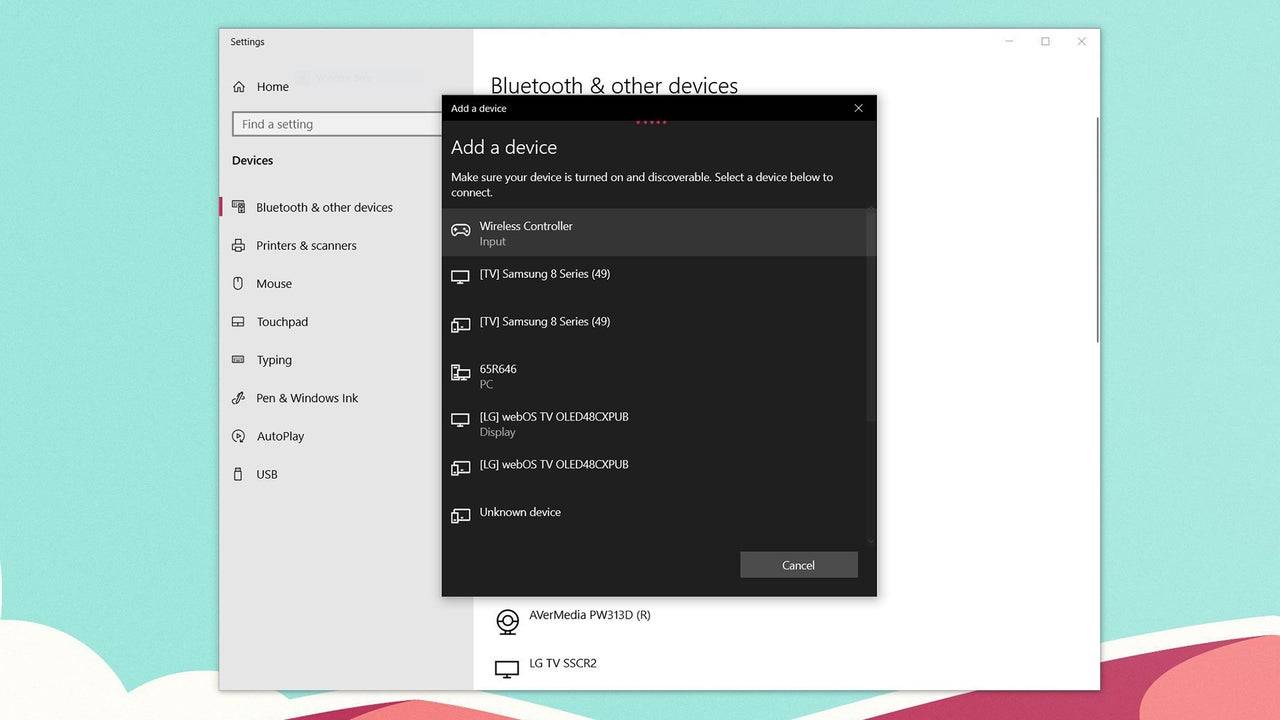
Como emparelhar o controlador PS5 DualSense ao PC sobre o Bluetooth
- Acesse as configurações Bluetooth do seu PC pressionando a tecla Windows, digitando "Bluetooth" e selecionando Bluetooth e outros dispositivos no menu.
- Clique em Adicionar Bluetooth ou outro dispositivo .
- Escolha Bluetooth na janela pop-up.
- No seu controlador DualSense (verifique se está desconectado e desligado), pressione e segure o botão PS e o botão Criar (ao lado do D-PAD) simultaneamente até que a barra de luz sob o touchpad comece a piscar.
- No seu PC, selecione seu controlador DualSense na lista de dispositivos Bluetooth disponíveis.



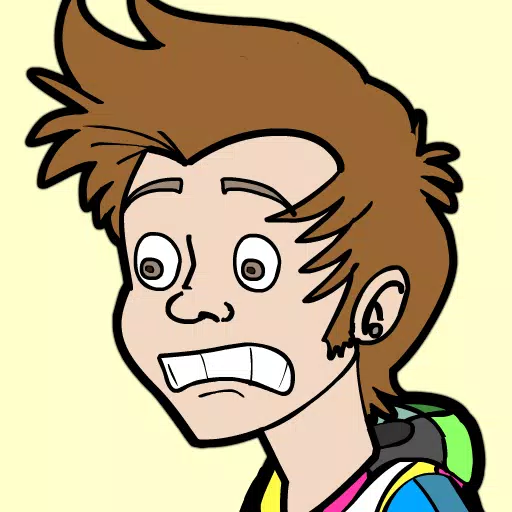


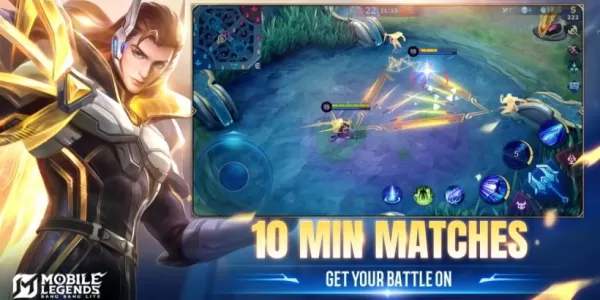



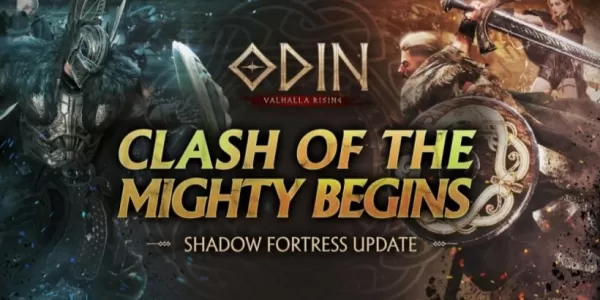
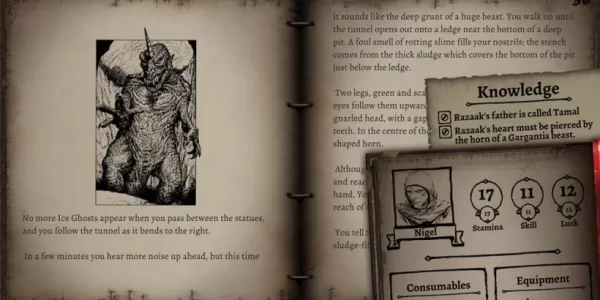












![Salvation in Nightmare [v0.4.4]](https://imgs.21qcq.com/uploads/36/1719555347667e551321c26.jpg)




